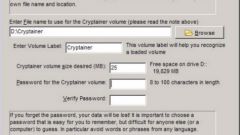Вам понадобится
- - Компьютер;
- - программа Folder Guard.
Инструкция
1
В сети много софта, с помощью которого можно устанавливать разные ограничения доступа. Но на самом деле не так уже и много программ, которые реально работают. Одна из таких программ называется Folder Guard. Найдите это приложение в интернете и скачайте. Распакуйте архив в любую папку. Проинсталлируйте приложение на жесткий диск компьютера.
2
Запустите Folder Guard. Первым делом нужно сделать так, чтобы этой программой могли пользоваться только вы. Это можно сделать путем установки пароля на ее пользование. Чтобы установить его, проделайте следующие действия. В основном меню программы выберите File, после чего в дополнительном меню - Master password. Появится две строчки. В верхней строке введите пароль, в нижней - его подтверждение. Нажмите ОК. Теперь каждый раз, когда вы запускаете программу, вы должны будете вводить этот пароль. Может, кому-то это покажется слишком неудобным, но зато никто кроме вас не будет иметь доступа к приложению.
3
В окне программы находится список разделов жесткого диска. Нажмите по разделу, доступ к которому вы хотите ограничить, левой кнопкой мышки. Затем сверху на панели инструментов выберите Protect. После этого кликните по опции Lock with password. Появится панель для ввода пароля. Соответственно, в верхней строчке введите пароль, а в нижней - его подтверждение. Дальше нажмите ОK.
4
Таким способом вы можете, если это необходимо, установить пароль полностью на все разделы вашего жесткого диска. При закрытии раздела винчестера будет появляться диалоговое окно с запросом продолжения блокирования диска. Если вы выберите «Да», то в текущем сеансе для того, чтобы открыть этот раздел, вам опять понадобится вводить пароль. Если же вы выберите «Нет», то до завершения текущего сеанса работы доступ к разделу жесткого диска будет разблокирован. Но при следующем сеансе он заблокируется.